您好,登錄后才能下訂單哦!
您好,登錄后才能下訂單哦!
這篇文章給大家分享的是有關Linux系統中如何部署Docker的內容。小編覺得挺實用的,因此分享給大家做個參考,一起跟隨小編過來看看吧。
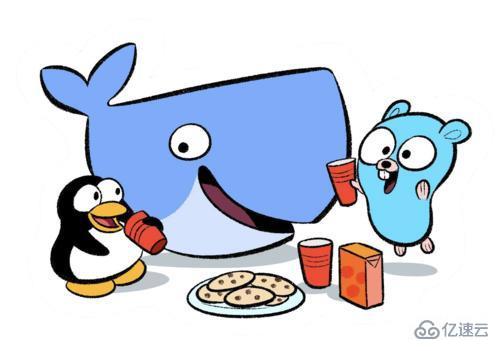
簡單來說,Docker鏡像是一個配置好了所需環境的操作系統,我們在自己的電腦上運行一個docker容器,相當于開啟了一個新的操作系統。
比如說,如果我們在一臺windows系統的電腦上運行一個安裝了ubuntu系統的docker鏡像,就意味著我們可以進入一臺ubuntu系統的電腦進行操作。
sudo yum install -y yum-utils device-mapper-persistent-data lvm2
sudo yum-config-manager --add-repo https://mirrors.aliyun.com/docker-ce/linux/centos/docker-ce.repo
重建 Yum 緩存。
安裝 Docker-CE ,請執行一下命令進行安裝:
sudo yum install docker-ce
sudo systemctl enable docker sudo systemctl start docker
docker 命令與 Docker 引擎通訊之間通過 UnixSocket ,但是能夠有權限訪問 UnixSocket 的用戶只有 root 和 docker 用戶組的用戶才能夠進行訪問,所以我們需要建立一個 docker 用戶組,并且將需要訪問 docker 的用戶添加到這一個用戶組當中來。
sudo groupadd docker
sudo usermod -aG docker $USER
這里使用的是 ,登錄并且設置密碼之后在左側的 Docker Hub 鏡像站點 可以找到專屬加速器地址,復制下來。
然后執行以下命令:
sudo mkdir -p /etc/docker sudo tee /etc/docker/daemon.json 'EOF' { "registry-mirrors": ["你的加速器地址"] } EOF sudo systemctl daemon-reload sudo systemctl restart docker之后重新加載配置,并且重啟 Docker 服務
systemctl daemon-reload systemctl restart docker
拉取微軟在 Docker 上的 aspnetcore 鏡像:
docker pull microsoft/aspnetcore
之后執行以下命令查看是否拉取成功:
docker images
docker pull
docker rm
docker logs -f
docker ps docker ps -a # 為查看所有的容器,包括已經停止的。
docker rm $(docker ps -a -q)
docker start # 啟動容器 docker stop # 啟動容器 docker kill # 殺死容器
docker images
docker pull # 例如以下代碼 docker pull sameersbn/redmine:latest
docker run -d # 例如 docker run -d -p 127.0.0.1:33301:22 centos6-ssh
# 一共有三種形式進行端口映射 docker -p ip:hostPort:containerPort # 映射指定地址的主機端口到容器端口 # 例如:docker -p 127.0.0.1:3306:3306 映射本機3306端口到容器的3306端口 docker -p ip::containerPort # 映射指定地址的任意可用端口到容器端口 # 例如:docker -p 127.0.0.1::3306 映射本機的隨機可用端口到容器3306端口 docer -p hostPort:containerPort # 映射本機的指定端口到容器的指定端口 # 例如:docker -p 3306:3306 # 映射本機的3306端口到容器的3306端口
docker -v /home/data:/opt/data # 這里/home/data 指的是宿主機的目錄地址,后者則是容器的目錄地址
這里推薦使用 Portainer 作為容器的 GUI 管理方案。
官方地址:https://portainer.io/install.html
安裝命令:
docker volume create portainer_data docker run -d -p 9000:9000 -v /var/run/docker.sock:/var/run/docker.sock -v portainer_data:/data portainer/portainer
訪問你的 IP:9000 即可進入容器管理頁面。
如下:
感謝各位的閱讀!關于“Linux系統中如何部署Docker”這篇文章就分享到這里了,希望以上內容可以對大家有一定的幫助,讓大家可以學到更多知識,如果覺得文章不錯,可以把它分享出去讓更多的人看到吧!
免責聲明:本站發布的內容(圖片、視頻和文字)以原創、轉載和分享為主,文章觀點不代表本網站立場,如果涉及侵權請聯系站長郵箱:is@yisu.com進行舉報,并提供相關證據,一經查實,將立刻刪除涉嫌侵權內容。